macOS SequoiaまたはmacOS Tahoeにアップデートした後、コマンドラインsudo spctl -master-disableはGatekeeperを無効化するために直接機能しないことがわかります。代わりに、「システム設定でグローバルにアセスメントシステムを無効にする必要があります。」というメッセージが返されます。
これは、システム設定でアセスメントシステムを見つけようとしましたが見つけられなかったため、困惑するかもしれません。
心配しないでください!このメッセージの意味を説明し、macOS Tahoeまたは SequoiaでGatekeeperを無効にする方法を示します。
メッセージの意味とは?
「システム設定でグローバルにアセスメントシステムを無効にする必要があります」というメッセージは、macOS SequoiaまたはTahoeでGatekeeperを無効にしようとすると表示されます。 Gatekeeper は、Mac上で未確認のリソースや開発元からのアプリケーションの起動を防ぐmacOSのセキュリティ機能です。App StoreまたはApp Store&既知の開発者からのアプリケーションのみを実行することを許可します。
メッセージの意味:
グローバルに無効化: これはGatekeeperを完全に無効にすることを指し、つまり、MacがAppleによって検証されていないアプリケーションを含むどこからでもインストールできるようにします。
アセスメントシステム: これは、Gatekeeperが実行するアプリケーションが安全に実行できるかを評価するセキュリティチェックを指すと考えられます。
システム設定で確認が必要: これは、システムがこのアクションを明示的にシステム設定で確認する必要があることを示しています。これは、セキュリティ設定を誤って変更しないようにする保護措置です。
「システム設定でグローバルにアセスメントシステムを無効にする必要があります」というメッセージの意味を他の人と共有しましょう!
macOS Tahoe/SequoiaでGatekeeperを無効にする方法
ここでは、グローバルにアセスメントシステムを無効にすることを確認して(= Gatekeeperを無効にする)、どこからでもアプリケーションを許可する方法を紹介します。
- 管理者としてログインしていることを確認します。
- Command-Spaceを押し、「Terminal」と入力してTerminalを起動します。
- 以下のいずれかのコマンドをTerminalで実行してGatekeeperを無効にします。sudo spctl --master-disableまたはsudo spctl --global-disable
- ログインパスワードを入力してEnterを押します。
- メッセージ "評価システムの無効化はシステム設定で確認する必要があります." が表示されます。
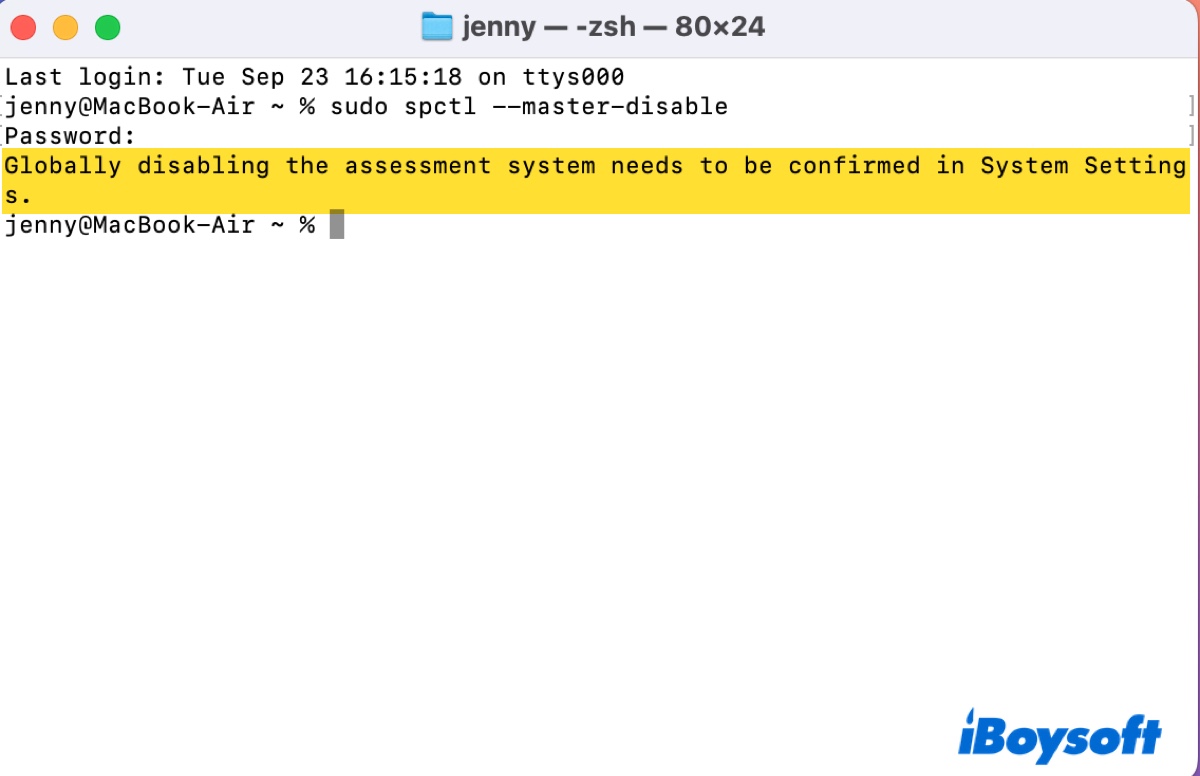
- Terminalを終了します。
- Appleメニューを開きます> システム環境設定 > プライバシーとセキュリティ。
- セキュリティセクションまでスクロールし、ドロップダウンメニューをクリックしてどこからでも を選択します。
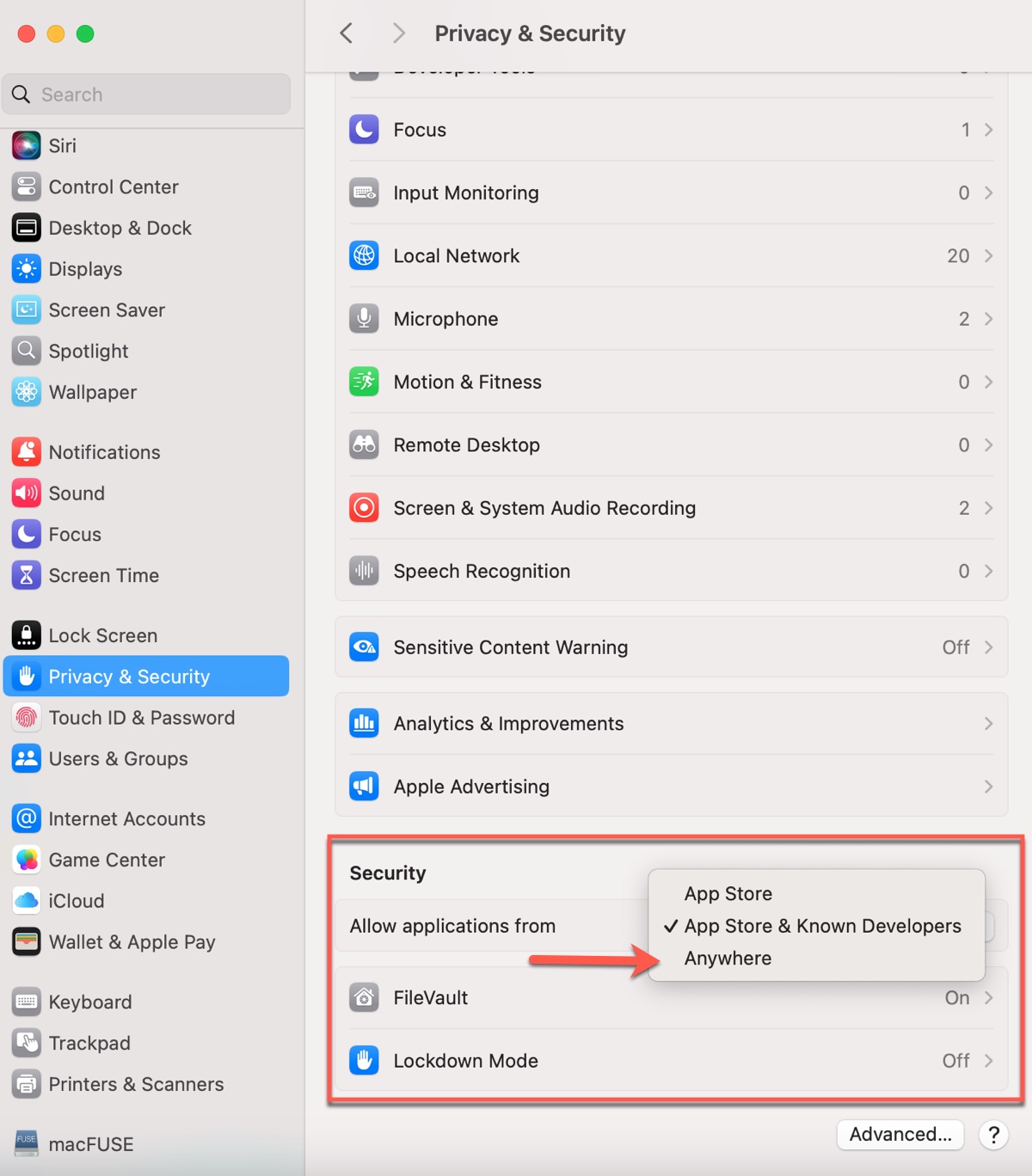
- 評価システムの無効化を確認するためにログインパスワードを入力します。
- ポップアップからどこからでも許可 をクリックします。
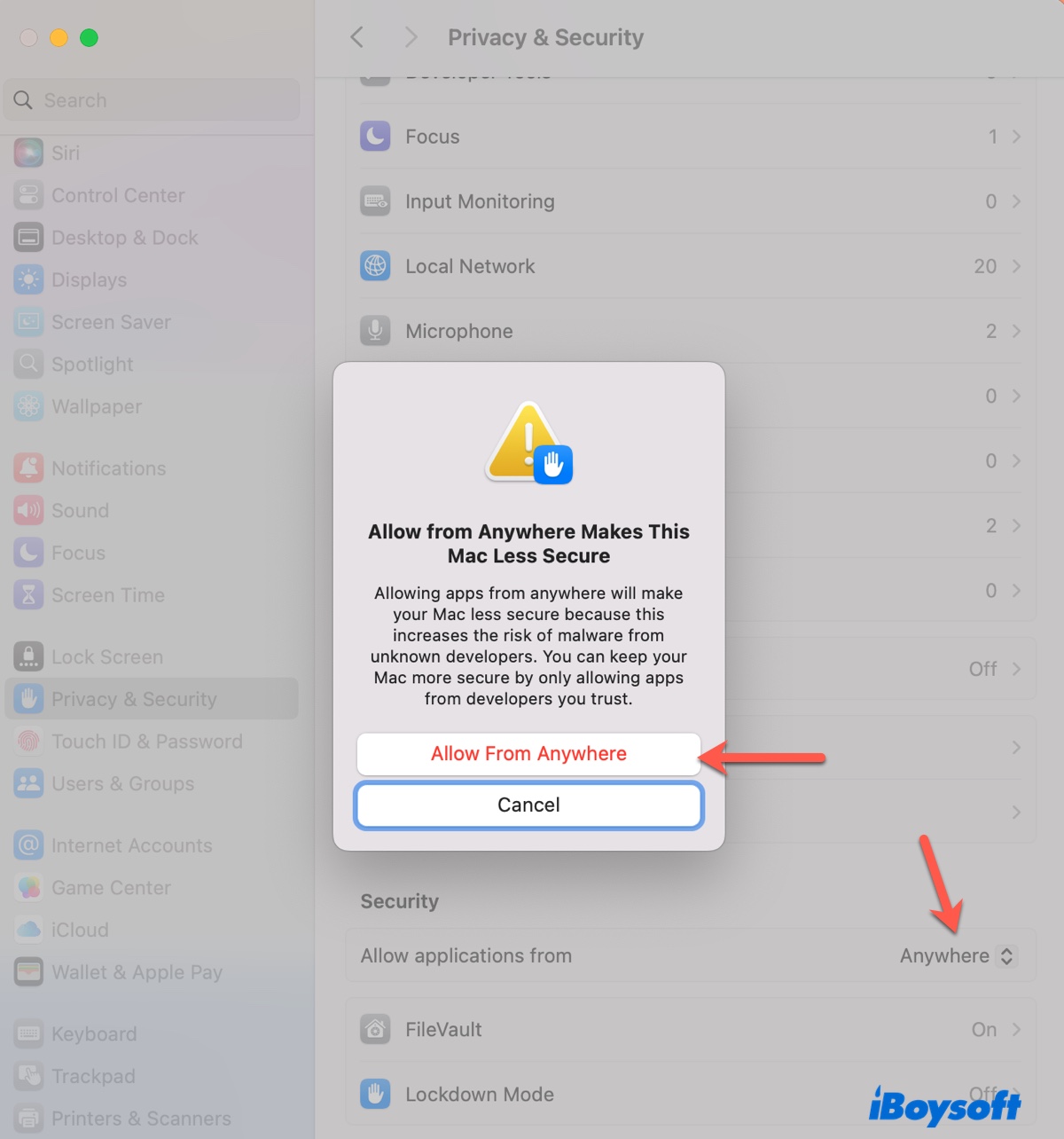
これで、macOS Tahoe上で署名されていない、検証されていないアプリや未確認の開発者からのアプリを含む、任意のアプリを開くことができます。
他の方々のために手順を共有しましょう!